Kvůli technologickému pokroku došlo k nárůstu případů pirátství, které vyžadují zvýšenou ochranu, a právě tam přichází Anonsurf. Anonsurf umožňuje směrování online provozu pomocí sítě TOR. Vynucuje připojení k kanálu TOR a síti i2p.
Program má grafické rozhraní i rozhraní příkazového řádku. Anonsurf je skript ParrotSec, který zahrnoval následující vývojáře; Lorenzo Faletra, Lisetta Ferrero, Francesco Bonanno a Nong Hoang, který je odpovědný za údržbu scénáře. Anonsurf má vylepšené zabezpečení, protože vše, co děláte ve svém počítači, je nesledovatelné.
Pod bombou Pandora může Anonsurf zabíjet nebezpečné aplikace; proto byste si neměli dělat starosti s nutností mít tor prohlížeč.
Spuštění Anonova režimu Anonsurf
Níže je uveden komplexní průvodce, jak spustit Anonův režim Anon.
Krok 1: Klonování
pomohlo by, kdybyste naklonovali repozitář Anonsurf z GitHubu pomocí níže uvedeného příkazového řádku:
git clone https: // github.com / Und3rf10w / kali-anonsurf.sakra
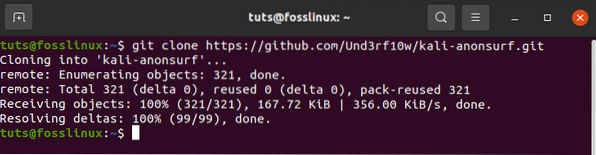
Tento proces obvykle trvá několik minut, v závislosti na rychlosti vašeho internetu. Všimněte si, že uvidíte podobnou obrazovku jako výše.
Krok 2: Instalace
Po stažení požadovaných modulů je dalším krokem nalezení složky obsahující stahování (kali-anonsurf). Můžete to udělat pomocí následujícího příkazového řádku:
cd kali-anonsurf

Dalším krokem je vytvoření spustitelného souboru pomocí následujícího příkazového řádku:
instalační program chmod + x.sh
Po provedení spustitelného souboru spusťte instalační program pomocí níže uvedeného příkazového řádku. Nezapomeňte spustit soubor jako správce, aby nedocházelo k chybám.
sudo ./ instalátor.sh
Během spouštění souboru buďte trpěliví, protože jeho dokončení nějakou dobu trvá. Tento příkaz přidává klíče, aktualizace a pomáhá instalovat anonsurf do vašeho počítače. Vezměte si šálek kávy a odpočiňte si, protože tento proces bude chvíli trvat. Po dokončení můžete přejít do anonymity pomocí jediného příkazového řádku.
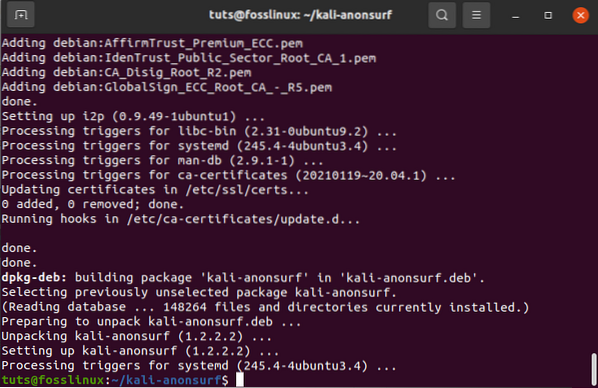
Chcete-li se ujistit, že instalace proběhla úspěšně, použijte následující příkaz:
anonsurf
Pokud jste úspěšně nainstalovali anonsurf, zobrazí se obrazovka podobná té níže.
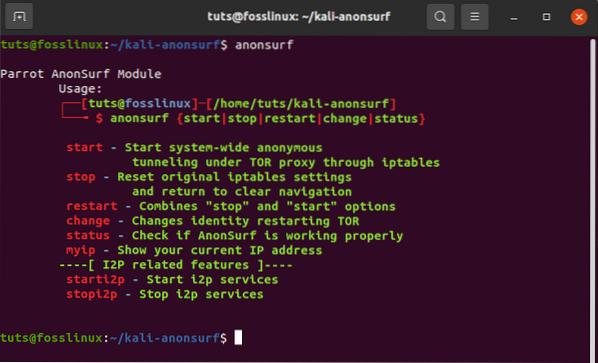
Nyní byl anonsurf úspěšně nainstalován do vašeho systému a vy můžete začít. Pojďme anonymně. Následující příkazy jsou užitečné, kdykoli používáte nebo plánujete použít anonsurf.
- start - tento příkaz spustí režim anon
- stop - tento příkaz ukončí relaci anon
- restart - tento příkaz kombinuje možnosti zastavení a spuštění restartováním relace
- start-bridge - tento příkaz spustí systémový tunel Tor pomocí podpory mostu Obfs4
- změněno - tento příkaz používá ke změně identity Tor příkaz restart.
- enable-boot - tento příkaz povolí Anonsurf při bootování. Alternativním způsobem povolení anonsurf při spuštění je použití systemctl enable anonsurf
- disable-boot - tento příkaz zakáže Anonsurf při bootování. Alternativní metoda deaktivace anonsurf při spuštění používá systemctl disable anonsurf
- status - tento příkaz kontroluje aktuální stav Anonsurf a pomáhá při zjišťování, zda funguje správně. Aplikace Nyx je v tomto případě zásadní, protože zobrazuje informace o službě Tor, uzlech, šířce pásma atd.
- myip - tento příkaz zkontroluje IP adresu a ověří připojení Tor
- dns - tento příkaz nahradí aktuální DNS servery DNS OpenNIC.
Chcete-li spustit nebo zahájit zabezpečený kanál Tor, který přesměruje váš provoz, použijte níže uvedený příkaz. Pamatujte, že kanál Tor mění vaši IP adresu v intervalech kolem pěti až deseti minut. Nezapomeňte také spustit příkaz jako root pomocí předpony sudo. Uživatelé Parrot Os mohou spustit Tor kanál jednoduše výběrem startovací služby.
sudo anonsurf start
stav svého průzkumu můžete kdykoli zkontrolovat pomocí následujícího příkazového řádku
status anurfa
Po kontrole stavu anonsurf můžete připojení ukončit pomocí příkazového řádku stop
sudo anonsurf stop
Anonsurf a proxychains jsou zásadní, protože pomáhají při skrývání IP adres. Skrytí pouze IP adresy však nestačí. Tím se dostáváme k dalšímu podtématu, kterým je změna adresy MAC.
Každé zařízení má svou vlastní jedinečnou adresu MAC. Adresa mu je přiřazena výrobcem.
Kdykoli jste připojeni, MAC adresa se uloží do tabulky routeru. Díky této jedinečnosti může být vaše identita rychle odhalena, kdykoli vám unikne adresa MAC. Abyste se nestali obětí, můžete provádět jednoduché triky, jako je dočasná změna adresy MAC.
Zde přichází na řadu MacChanger. MacChanger je užitečný nástroj, který až do dalšího restartu změní MAC adresu zařízení na anonymní MAC adresu.
Chcete-li nainstalovat MacChanger, použijte následující příkazový řádek:
sudo apt nainstalovat macchanger
Po instalaci MacChangeru můžete nyní změnit MAC adresu, kdykoli máte pocit, že něco není v pořádku nebo se někdo pokouší napadnout vaše soukromí.
Nyní pojďme zjistit, jak změnit MAC adresu síťového zařízení. Pomocí následujícího příkazu zkontrolujte zařízení dostupná ve vašem systému. pokud narazíte na chyby, nejprve spusťte následující příkaz a nainstalujte síťové nástroje
sudo apt nainstalujte síťové nástroje
Ifconfig
Když spustíte příkaz MacChanger, všimnete si rozdílu nebo změny v adresách. Například změňme v našem terminálu MAC adresu enp0s31f6, která je c8: 5b: 76: 78: 0a: b1.
Spusťte níže uvedený příkazový řádek:
sudo macchanger -r enp0s31f6
Po provedení pokynů vidíme, že naše původní adresa MAC c8: 5b: 76: 78: 0a: b1 byla změněna na b2: b6: 1d: 09: 59: df. To je dobré opatření k zajištění, aby vaše identita nebyla odhalena neznámým uživatelům.
Závěr
Anonsurf není těžké používat, a proto je vhodný pro začátečníky. Už nehledejte proxy, protože anonsurf je tu, aby nabídl maximální ochranu vašeho systému. Pokud chcete zůstat v anonymitě směrováním svého provozu přes kanál Tor, je to vaše nejlepší řešení.
 Phenquestions
Phenquestions



